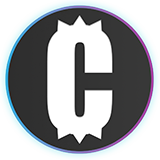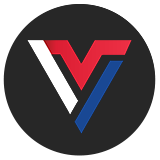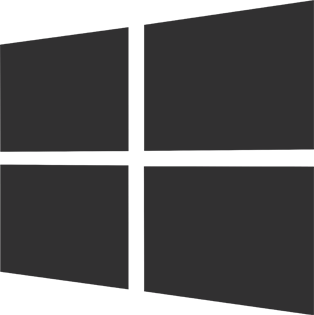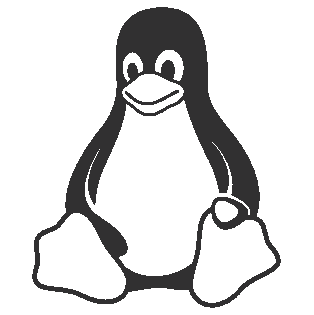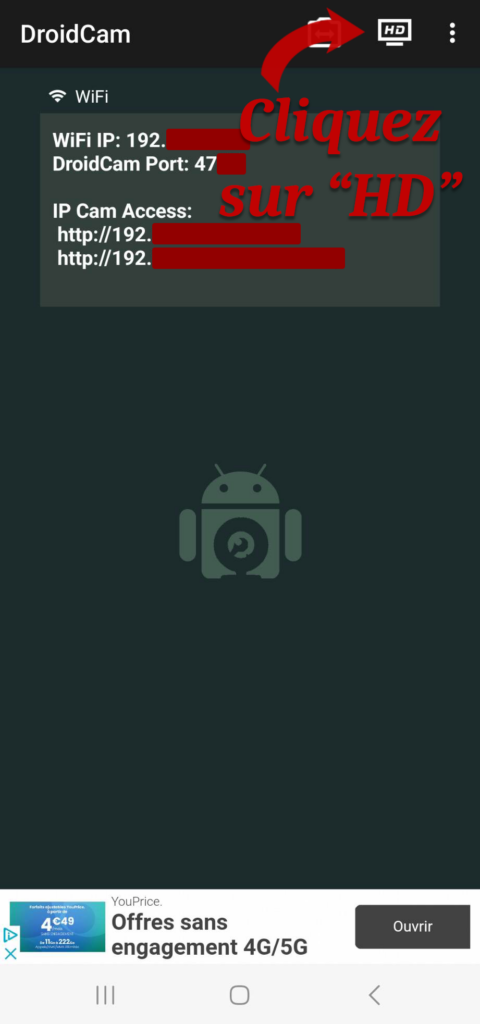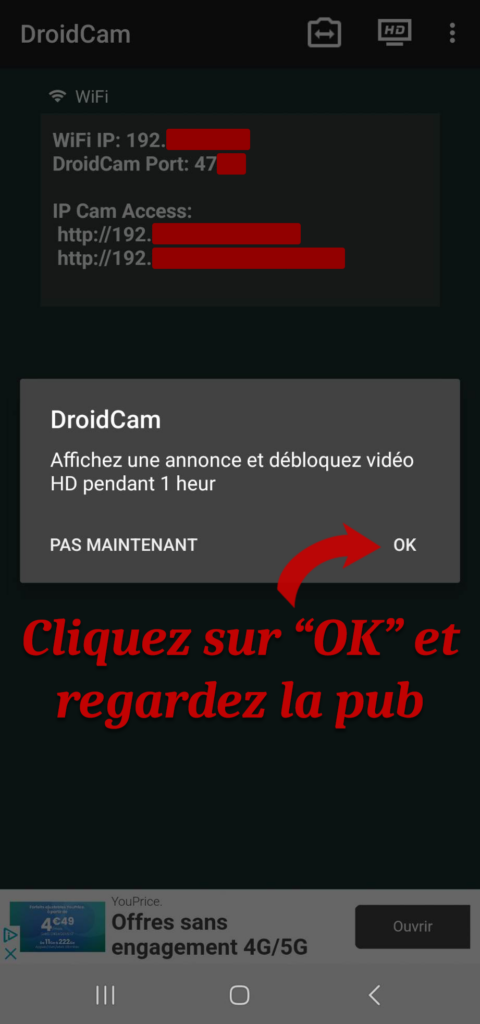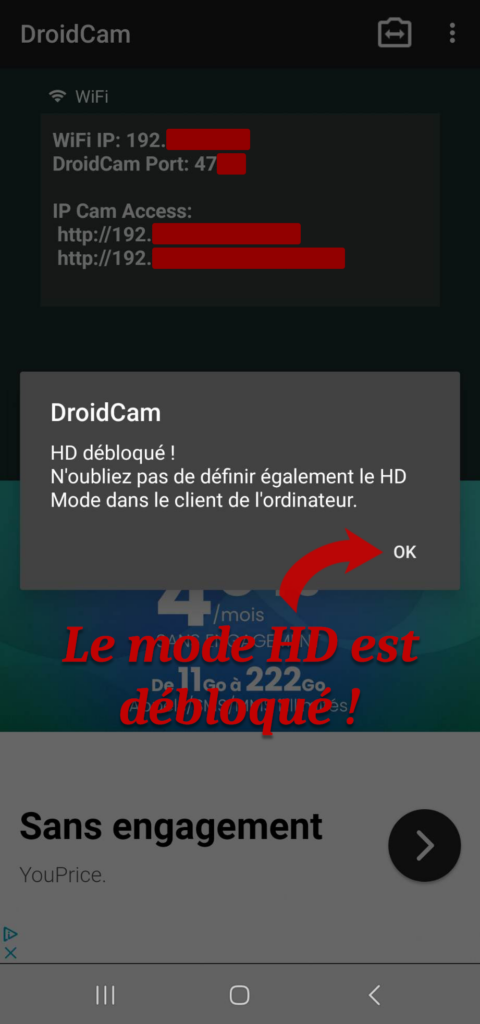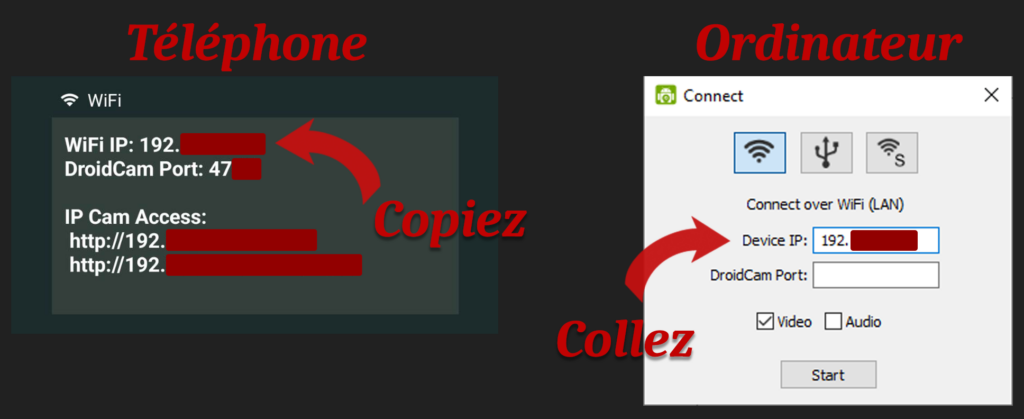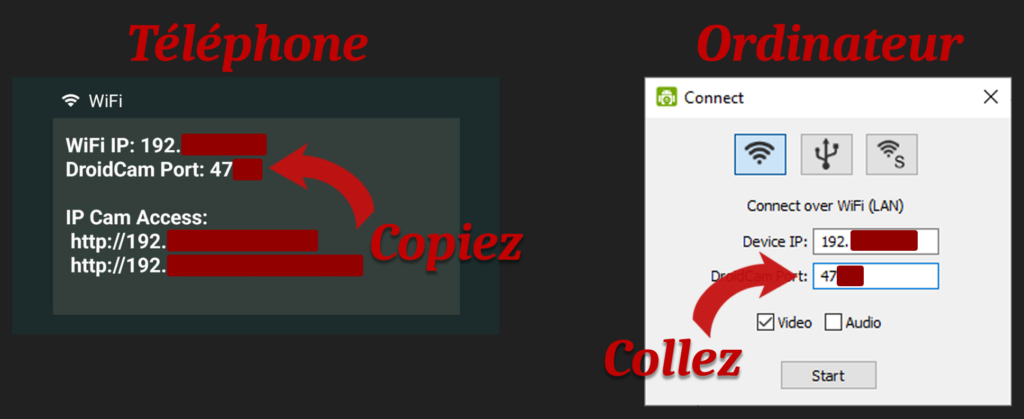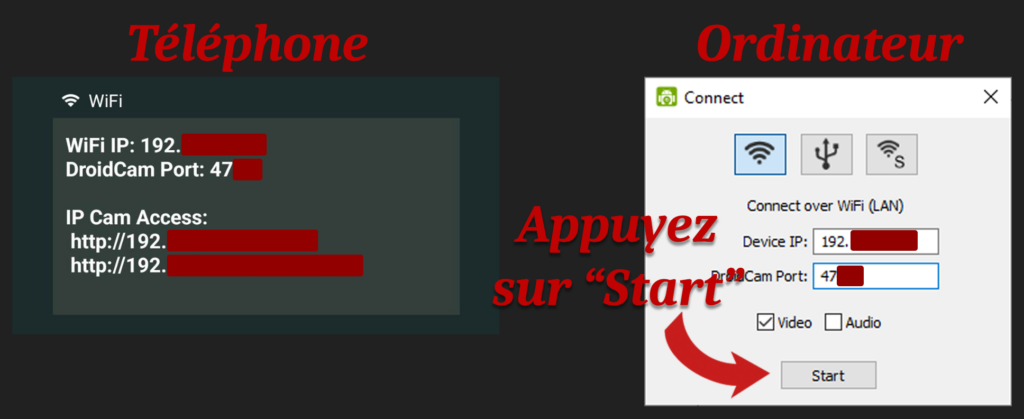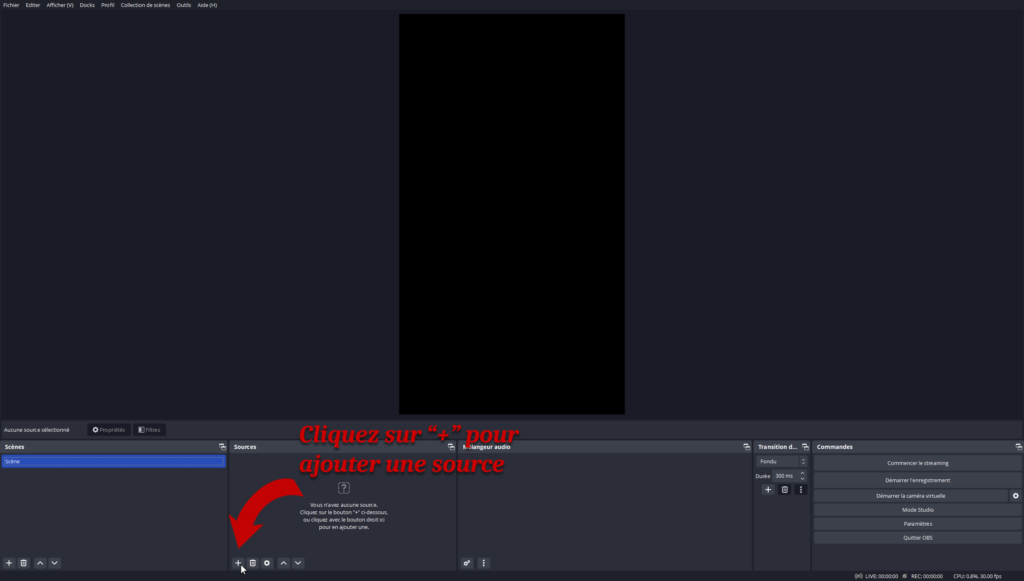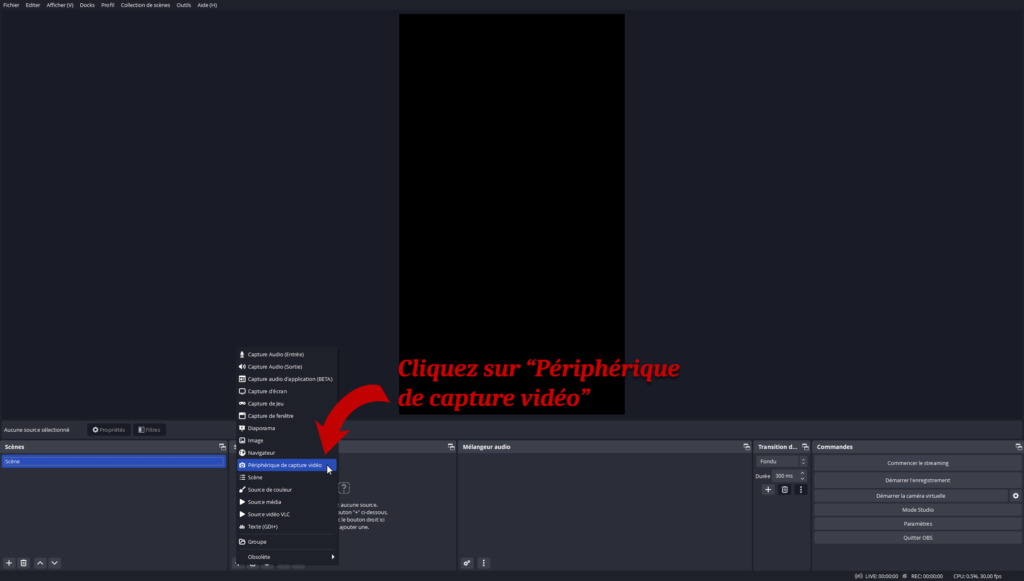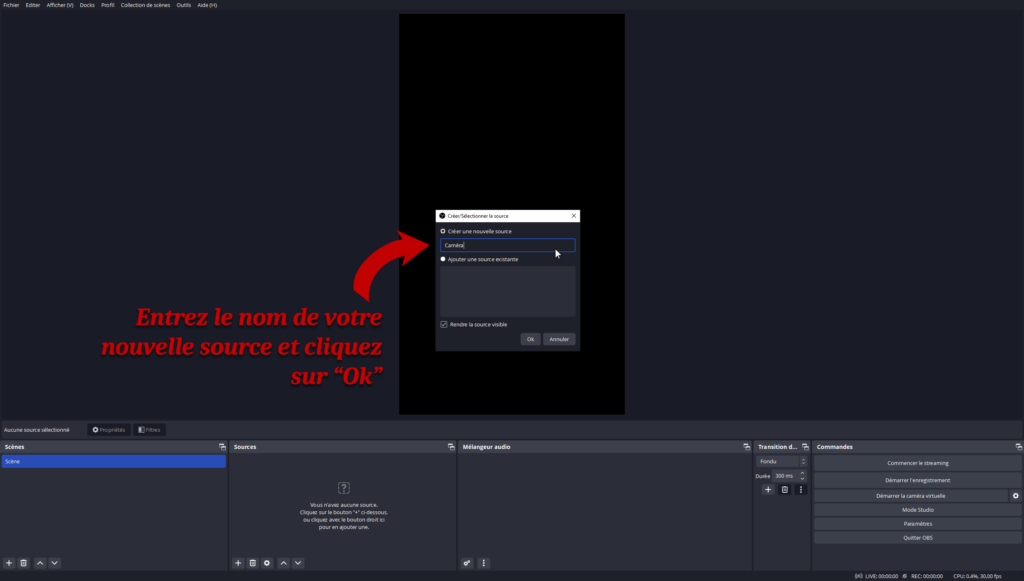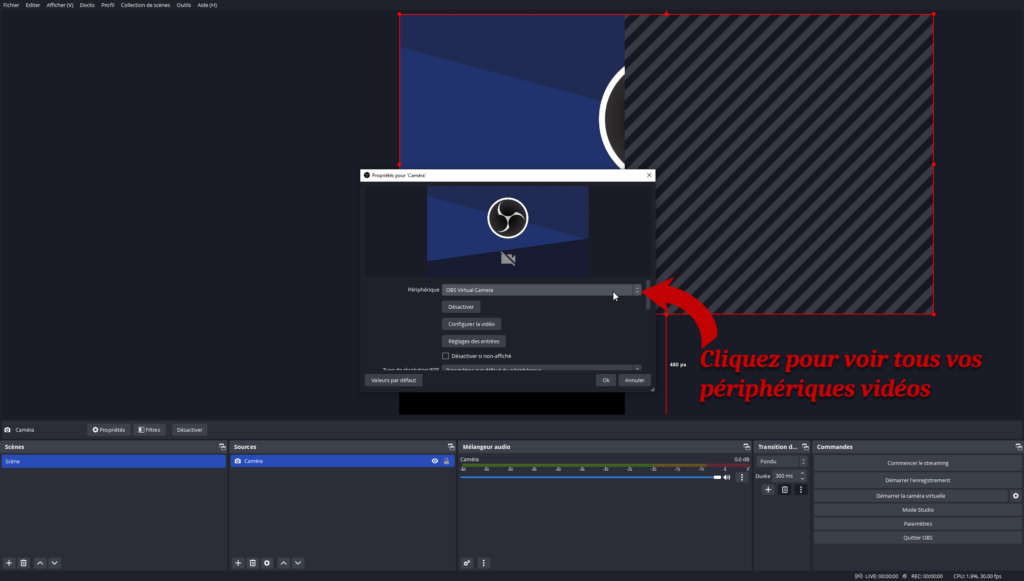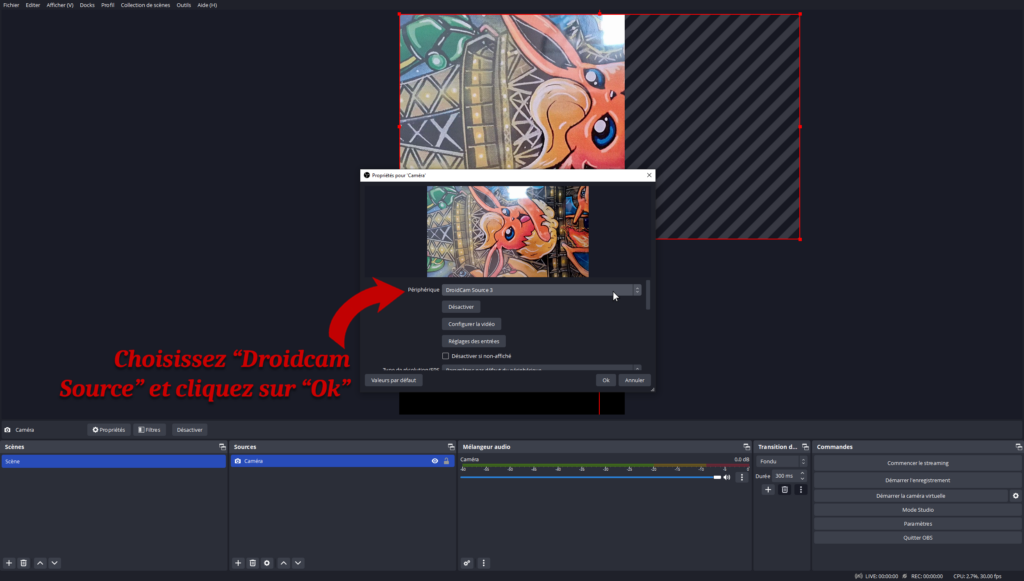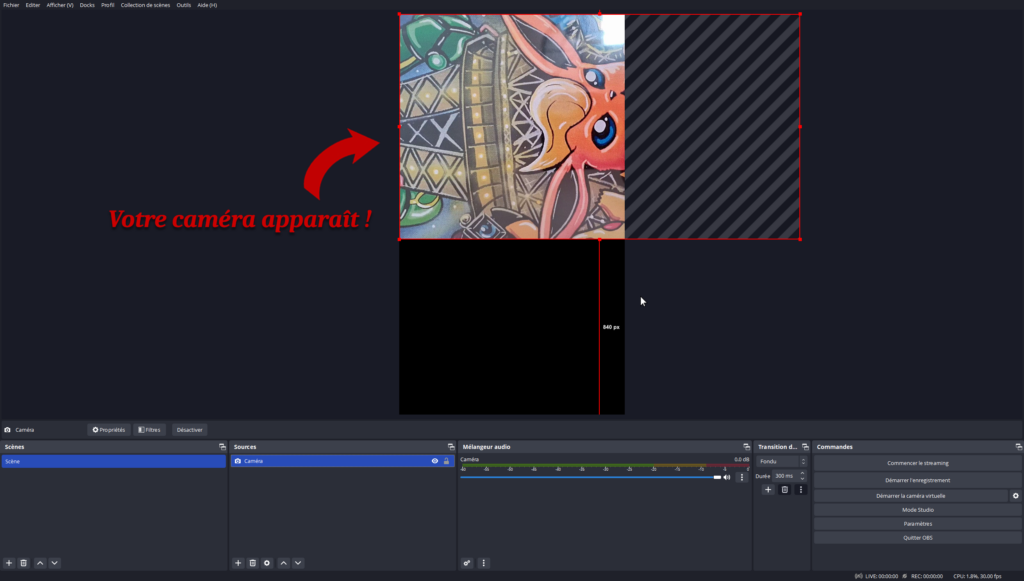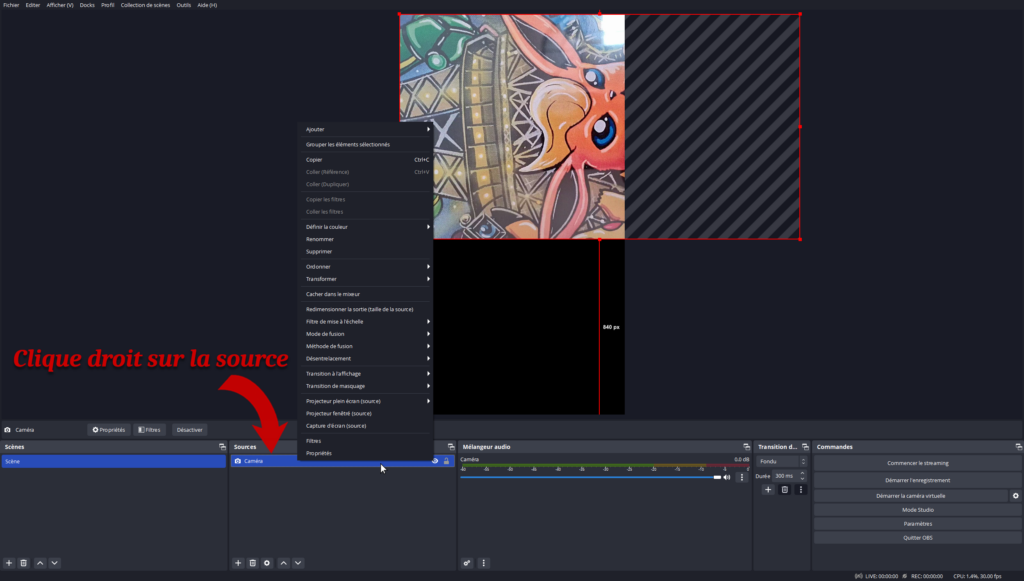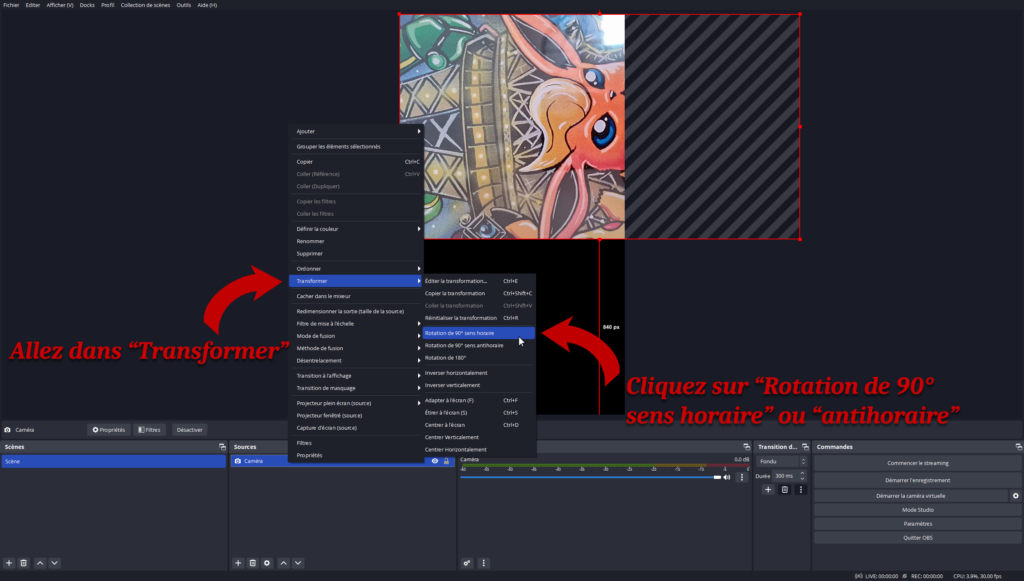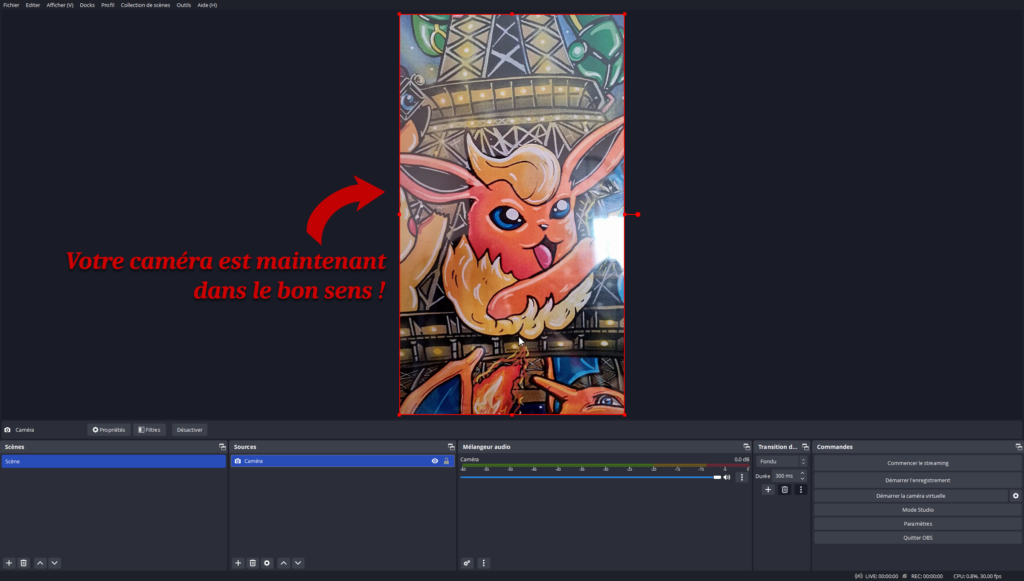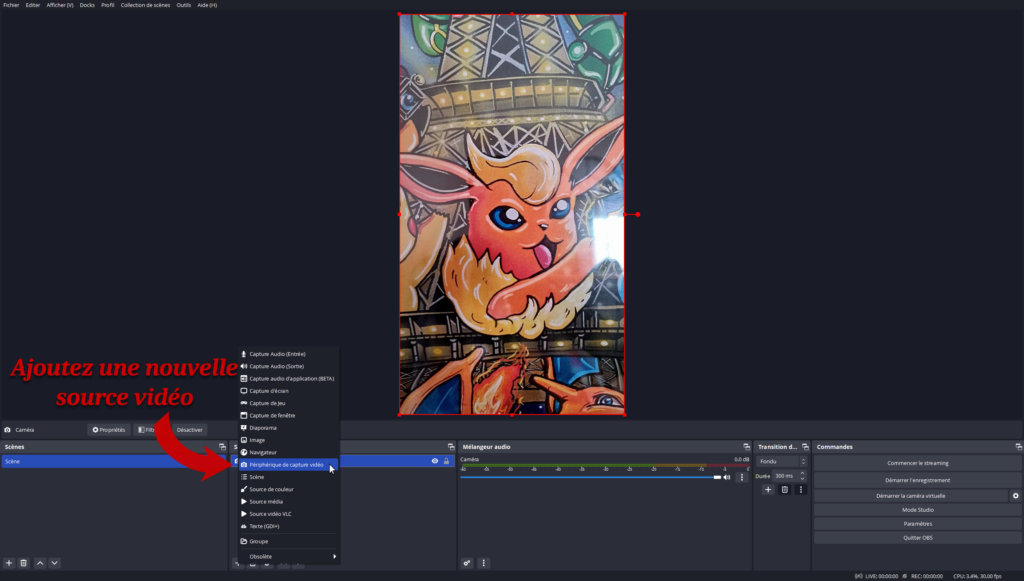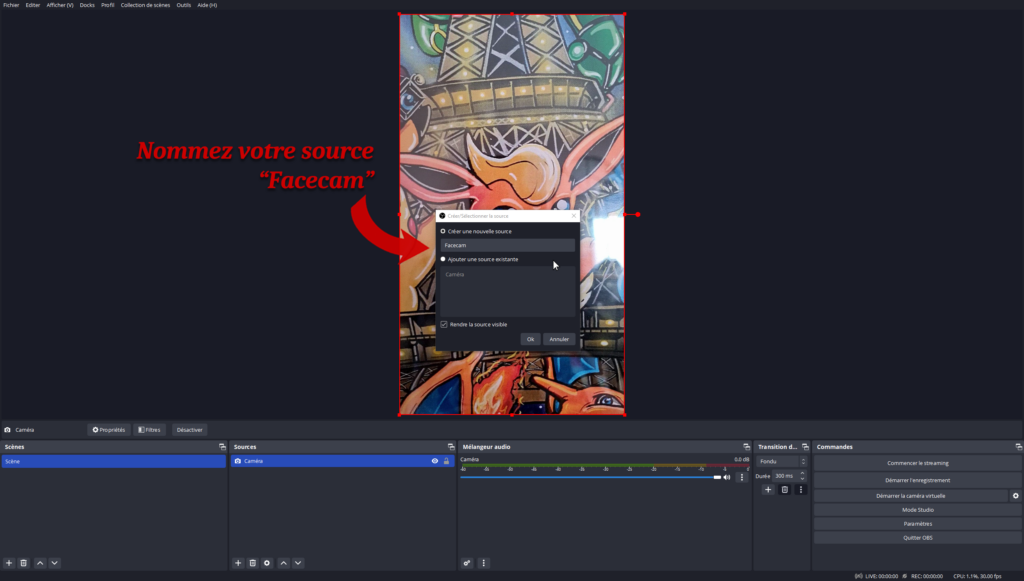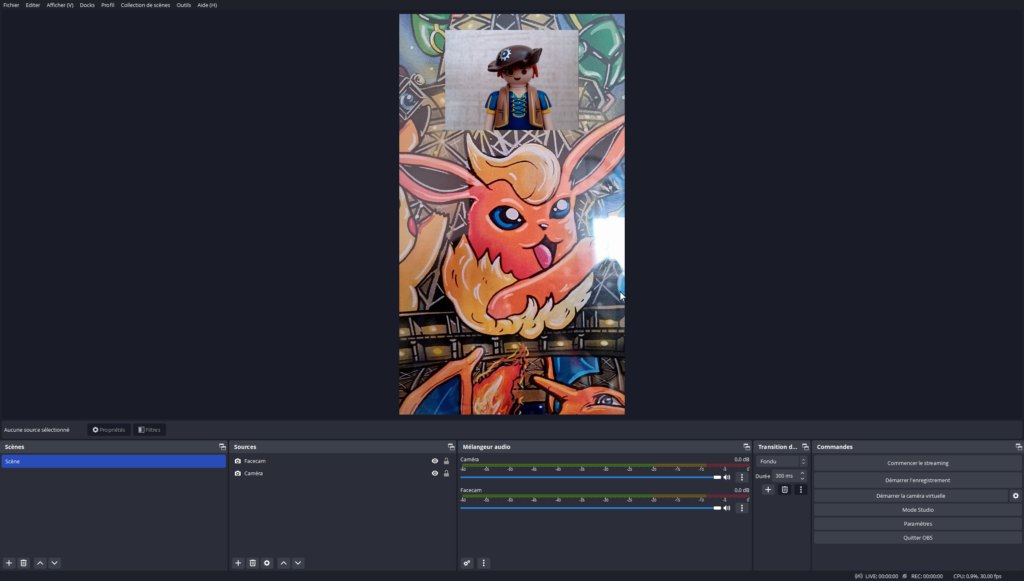3. CRÉER DES SCÈNES AVEC CAMÉRAS
Bienvenue dans ce 3ème chapitre de la formation consacrée au logiciel OBS pour les vendeurs de l’application Voggt. Dans le chapitre précédent nous avons vu comment paramétrer OBS pour pouvoir l’utiliser avec Voggt, il nous reste maintenant à configurer les Scènes pour personnaliser entièrement votre interface !
Comme nous l’avons dit dans le premier chapitre chaque Scène se compose de plusieurs sources qui vont nous permettre d’ajouter des éléments comme des images, des caméras, des textes, etc. Nous allons tout d’abord commencer par ajouter le plus important pour vos lives Voggt : votre téléphone. Pour cela il va falloir utiliser votre téléphone comme une webcam et donc le connecter à votre ordinateur.
Il existe plusieurs méthodes pour transformer votre téléphone en webcam mais l’une des plus simple pour Windows est de télécharger Droidcam. Commencez par télécharger l’application sur votre téléphone depuis le Play Store sur Android ou l’App Store sur Iphone. Vous pouvez aussi télécharger directement le fichier ici :
Une fois que l’application est installée sur votre téléphone téléchargez le logiciel sur votre ordinateur. Ainsi vos deux appareils pourront communiquer ! Attention le logiciel Droidcam ne fonctionne que sur Windows et Linux. Si vous êtes sous Mac Os il vous faudra trouver une alternative !
Important : pour que Droidcam fonctionne vous devez connecter votre ordinateur et votre téléphone sur le même réseau wifi !
Lancez maintenant l’application sur votre téléphone et appuyez sur le bouton « HD » en haut à droite. Après une courte publicité vous pouvez désormais utiliser l’application en mode HD (haute définition).
Lancez maintenant le logiciel Droidcam sur votre ordinateur. Dans la case « Device IP » entrez la suite de chiffres qui est indiquée sur votre téléphone après « Wifi IP ». Dans la case « Droidcam Port » entrez également les chiffres indiqués par votre téléphone. Il ne vous reste plus qu’à cliquer sur « Start » et voilà, votre téléphone est désormais une webcam !
Nous allons maintenant ajouter cette nouvelle webcam à OBS. Pour cela cliquez sur le « + » dans le panneau « Sources » et choisissez « Périphérique de capture vidéo ». Vous pouvez si vous le voulez donner un nom à votre source, appelons la « Caméra ».
Dans la nouvelle fenêtre qui vient de s’ouvrir cliquez sur le menu déroulant « Périphérique » et choisissez « Droidcam Source ». Après avoir appuyé sur « Ok » vous pouvez voir votre caméra apparaître…ou du moins une partie ! En effet elle apparaît à l’horizontal mais pas de panique, il y a un moyen très simple de régler cela.
Vous pouvez faire pivoter n’importe quelle source en faisant un clique droit dessus dans les Sources puis en allant dans « Transformer ». Cliquez sur « Rotation de 90° sens horaire » ou « sens antihoraire » selon vos besoins. Votre caméra devrait être maintenant à l’endroit et remplir tout l’écran !
Pour ajouter une seconde caméra il vous suffit de cliquer à nouveau sur le « + » du panneau « Sources » et de choisir « Périphérique de capture vidéo ». Nous allons cette fois appeler cette source « Facecam ». Dans le menu déroulant « Périphérique » choisissez votre webcam et validez.
Vous devriez à présent voir votre nouvelle caméra superposée à la première ! Vous pouvez déplacer cette caméra n’importe où en cliquant simplement dessus tout en bougeant votre souris.
Nous avons maintenant un système avec deux caméras : une pour montrer vos produits et une pour vous montrer vous !
Voilà, vous avez désormais l’essentiel pour commencer à faire vos lives Voggt depuis OBS ! N’hésitez pas à expérimenter par vous même pour tester différentes choses et trouver l’interface qui vous convient.
Maintenant que vous savez comment ajouter des caméras nous allons voir dans le prochain chapitre comment ajouter des pistes audios !
Obtenez un overlay personnalisé pour vos lives ou choisissez en un dans notre collection ! Double caméras, textes défilants, animations, tout devient possible.
La première impression est primordiale : donnez envie de venir sur votre live plutôt que celui du voisin avec une miniature de qualité personnalisée ou prête à l’emploi.
Renforcez votre crédibilité et vendez même quand vous n’êtes pas en live avec votre propre boutique e-commerce clé en main, à votre image et facile à gérer.
Améliorez votre setup de stream grâce à notre sélection de webcams, micros et accessoires parfait pour donner un aspect professionnel à vos lives.
Ils nous font déjà confiance